
PDFファイルは、ドキュメントや編集した写真を送るために最も安全でよく使用されるフォーマットです。しかし、システムやメールによっては、アップロードするファイルのサイズに制限があるかもしれません。その場合はPDFのファイルを縮小する必要があります。さらに、ドキュメントの機密性を守りつつストレッジにメモリーを空けておくのはいい考えです。ここでは、どのデバイスを使っていてもPDFのファイルを縮小できるPDFエディタをご紹介します。
★★★★★★★★★★★★★★★★★★★★★★★★★★★★★★★★★★★★★★★
PDFのファイルサイズを縮小するのに役立つWindows PDF編集ソフト-ApowerPDF
☆☆☆☆☆☆☆☆☆☆☆☆☆☆☆☆☆☆☆☆☆☆☆☆☆☆☆☆☆☆☆☆☆☆☆☆☆☆☆
PDFファイルのサイズを減らす方法
Smallpdf
Smallpdfは、オンラインでPDFファイルを縮小、変換、分割、マージ、編集できるアプリケーション/デスクトッププログラムです。このアプリは簡単に使用でき、顧客の情報を守るため1時間でデータが消えるため、ファイルの機密性が保たれます。ウェブサイトを使ってPDFファイルを縮小する方法は以下をご確認ください。
ステップ1: SmallpdfのPDF圧縮ページへ行く。
ステップ2: PDFファイルを選択、または「Drop PDF here(PDFファイルをここにドロップ)」を表示された「Red Box」へドラッグ。
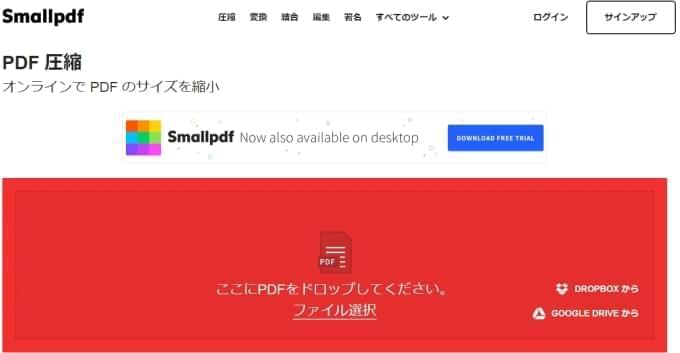
ステップ3: ファイルが圧縮されるまで待つ。完了したら、ボックスの左サイドにある「Download File Now(ファイルを今すぐダウンロード)」をクリック。ファイルはDropbox または Google Driveにも保存可。
注意:
- デスクトップのアプリケーションの場合、アプリをダウンロードし、「圧縮」を選択するだけ。
- このアプリの機能をすべて利用するには、登録しプレミアム定期購読を申し込む必要があります。
Mac搭載機能
Macユーザーは、無料で使えるPDFファイルの圧縮方法があります。Mac搭載の機能を利用してください。次のステップに従い、やり方をご確認ください。
ステップ1:PDFファイルを開き、「ファイル」を選択し、「エクスポート」を見つける。
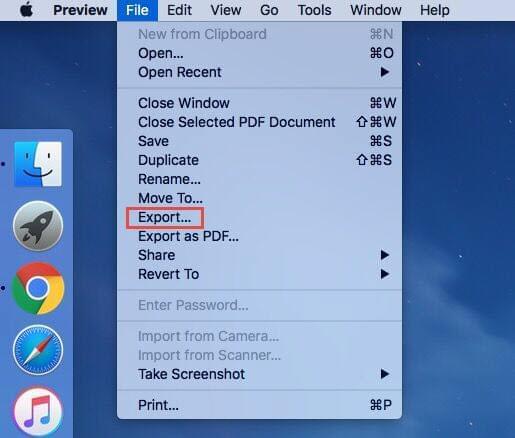
ステップ2:「Quartzフィルタ」をクリックし、ドロップダウンメニューから「ファイルサイズを縮小」を選択。
ステップ3:最後に、「保存」をクリックし、PDFファイルを保存。
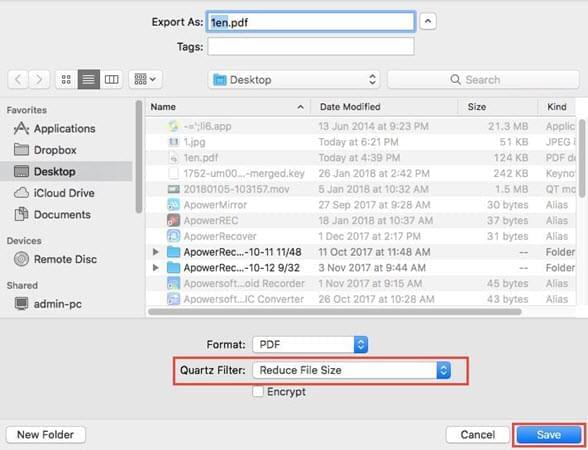
注意:
ファイルが圧縮されると、PDFの質が原本より下がる場合があります。
PDF Tool Ultimate
PDF Tool Ultimateは、アンドロイドデバイスにダウンロードできるアプリです。圧縮、マージ、結合、回転、ロックなどが可能です。Smallpdfのように、一時間後にファイルはサーバーから削除されます。すべてのプロセスは、システム上で行われます。それでは、このアプリを使ったPDFファイルの圧縮方法を見てみましょう。
ステップ1:Google PlayからPDF Tool Ultimatewを検索して、アプリをダウンロードし、開く。
ステップ2:「圧縮」を選び、右下にある「+」をタップ。
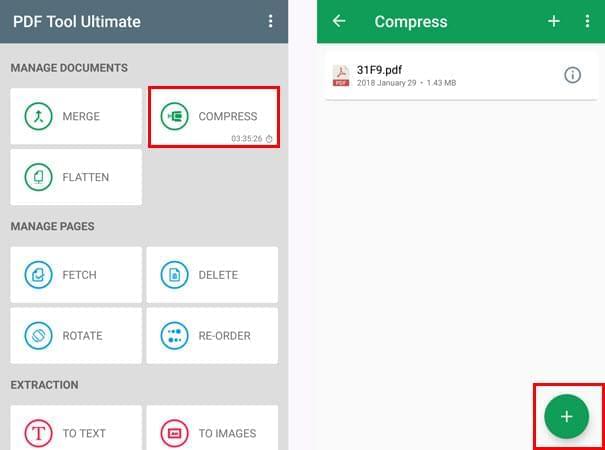
ステップ3:PDFファイルを選択し、ロードするまで待つ。作業が完了すると、自動的にデバイス上に保存。
注意:
ファイルがどこに保存されているかをチェックするためには、ファイルの横の詳細アイコンをタップしてください。
iLovePDF
iLovePDFは、PDFファイルのマージ、分割、圧縮、変換、編集ができる無料ツールです。iOS 9.0以降をご使用ください。このツールを使ったPDFの圧縮方法は以下です。
ステップ1:デバイス上にアプリをダウンロードし、開けたら「PDFを圧縮」をタップ。
ステップ2:デバイス/Google Drive/ DropboxからPDFファイルを選択。
ステップ3:圧縮を始めるには「次へ」をタップ。圧縮が完了するとデバイスに保存。
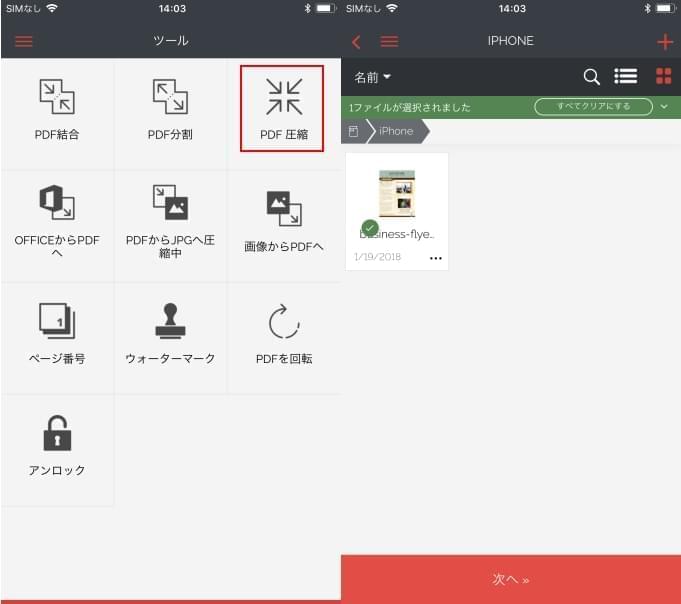
結論:
どのアプリもPDFファイルのサイズを簡単に圧縮するのに適しています。これを行うことで、メモリー消費を減らし、圧縮されているためメールなどで簡単に送ることができます。
コメント